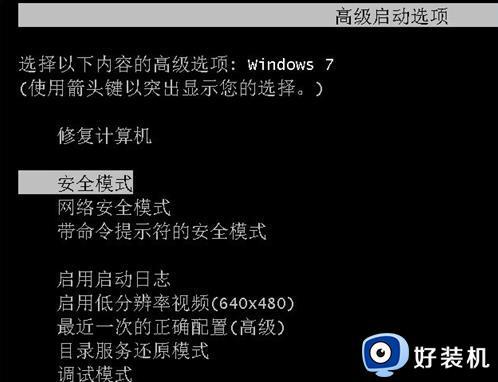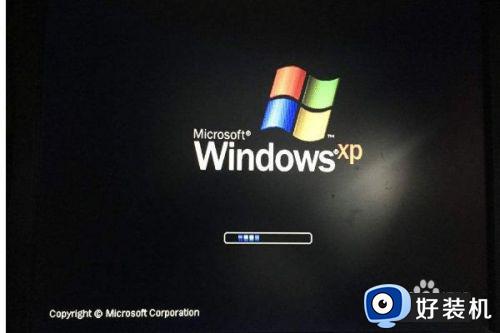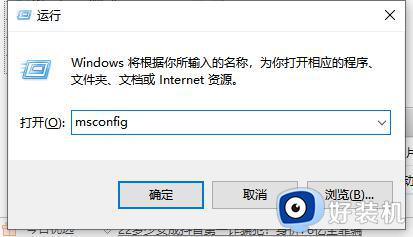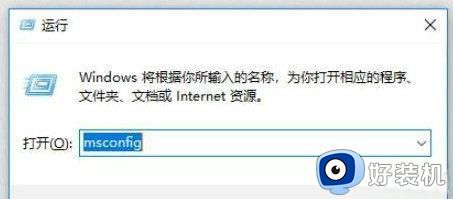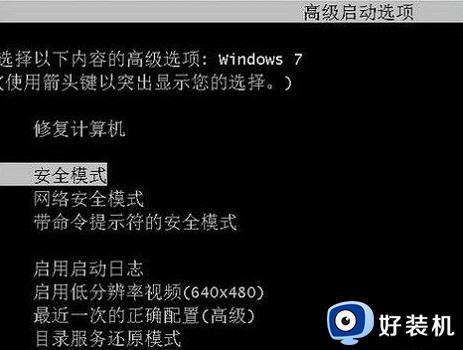安全模式如何修复电脑win7 win7安全模式下怎么修复电脑
时间:2023-10-23 17:16:28作者:huige
电脑中如果遇到一些故障或者中毒等现象时,我们可以进入安全模式来对电脑进行尝试修复,可是近日有不少win7旗舰版系统用户却不知道安全模式如何修复电脑,首先进入安全模式来一步步进行操作即可,本教程这就给大家讲述一下win7安全模式下修复电脑的详细步骤吧。
方法一、
在电脑进行重启进入到开机的页面时,按f8即可进入到系统修复页面,此时我们选择安全模式进入即可。

方法二、
我们在开机的时候长按ctrl键,直到进入到该窗口,可以看到只有三个选项,我们选择其中的安全模式便可进入。
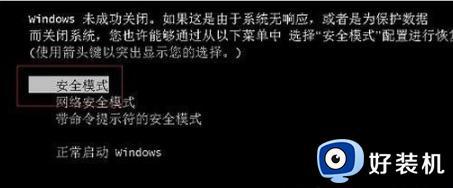
方法三、
1.点击开始菜单图标,在出现的选项中选择“运行”;
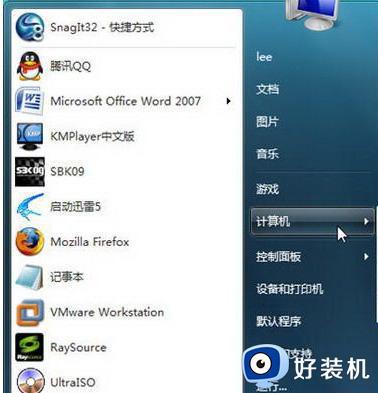
2.在弹出的运行窗口输入“msconfig”;
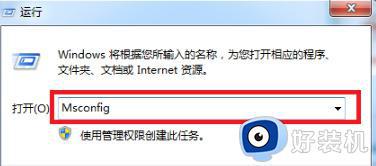
3.进入到系统配置的窗口当中,我们点击上方的“引导”选项,转移到该页面,在下方的引导选项中勾选“安全引导”,完成操作后点击确定保存即可;
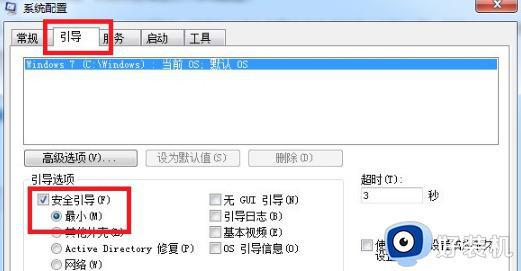
4.该设置完成后,我们即可进入到安全模式当中,想要退出时将上述窗口当中的“安全引导”勾选去掉即可。
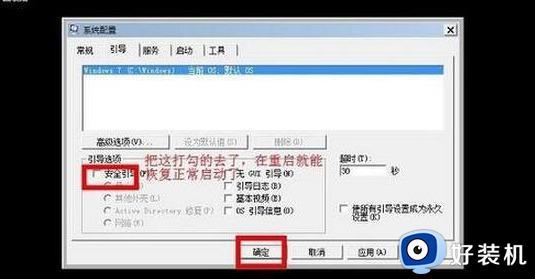
关于win7安全模式下怎么修复电脑的详细方法就给大家介绍到这里了,有需要的用户们可以学习上述方法来进行操作,希望帮助到大家。